- Το Τείχος προστασίας των Windows είναι η πρώτη γραμμή άμυνας έναντι κακόβουλου λογισμικού που έχουν οι χρήστες.
- Ωστόσο, μερικές φορές μπορεί επίσης να αποκλείσει τις λειτουργίες εφαρμογών που χρειάζονται munch και θα σας δείξουμε πώς να το διορθώσετε.
- Χρειάζεστε περισσότερες συμβουλές από ειδικούς για τη διόρθωση υπολογιστών; Προχωρήστε στο δικό μας Σελίδα αντιμετώπισης προβλημάτων.
- Για να διαβάσετε περισσότερα σχετικά με τις εναλλακτικές λύσεις του τείχους προστασίας των Windows, μεταβείτε στη σελίδα μας Ενότητα προστασίας από ιούς.
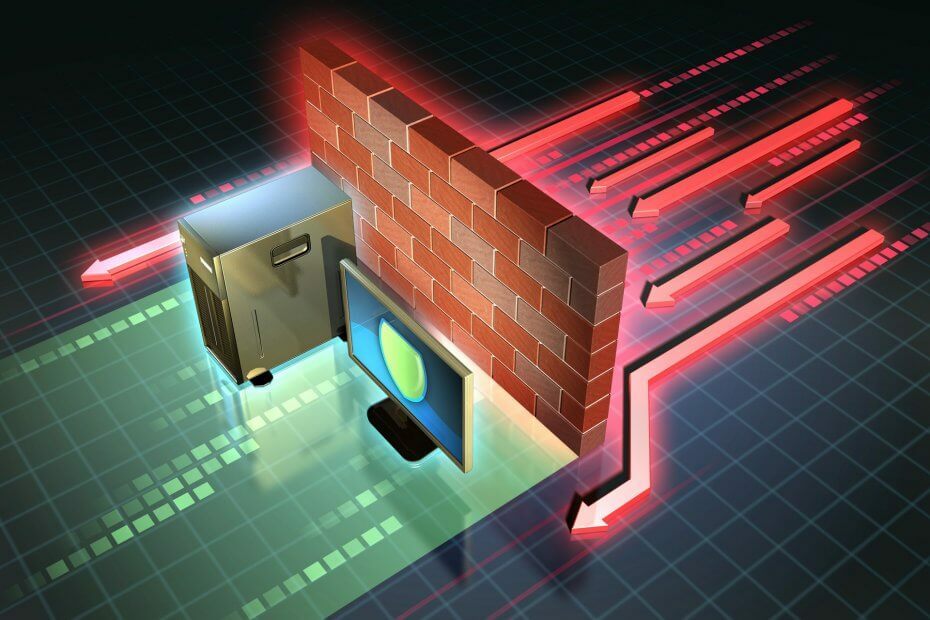
- Κατεβάστε το Εργαλείο επισκευής υπολογιστή Restoro που συνοδεύεται από κατοχυρωμένες τεχνολογίες (διαθέσιμο δίπλωμα ευρεσιτεχνίας εδώ).
- Κάντε κλικ Εναρξη σάρωσης για να βρείτε ζητήματα των Windows που θα μπορούσαν να προκαλέσουν προβλήματα στον υπολογιστή.
- Κάντε κλικ Φτιάξ'τα όλα για να διορθώσετε ζητήματα που επηρεάζουν την ασφάλεια και την απόδοση του υπολογιστή σας
- Το Restoro κατεβάστηκε από 0 αναγνώστες αυτόν τον μήνα.
Ορισμένοι χρήστες δήλωσαν σε φόρουμ ότι το Το Τείχος προστασίας των Windows έχει αποκλείσει ορισμένες δυνατότητες αυτής της εφαρμογής η προειδοποίηση συνεχίζει να εμφανίζεται τακτικά.
Αυτό το παράθυρο ειδοποιήσεων εμφανίζεται κάθε φορά που ανοίγουν συγκεκριμένο λογισμικό (το οποίο συνήθως απαιτεί σύνδεση δικτύου), όπως το Chrome, iTunes, Spotify, Κόδι, Edge, κ.λπ.
Δεν είναι μήνυμα σφάλματος, αλλά ορισμένοι χρήστες πρέπει να απαλλαγούν από την προειδοποίηση τείχους προστασίας που εμφανίζεται με κανονικότητα. Αυτές είναι μερικές αναλύσεις που μπορεί να διορθώσουν το Το Τείχος προστασίας των Windows έχει αποκλείσει ορισμένες δυνατότητες λάθος.
Πώς μπορώ να σταματήσω το τείχος προστασίας των Windows να αποκλείει τις δυνατότητες της εφαρμογής;
- Σάρωση για κακόβουλο λογισμικό
- Λογισμικό και επεκτάσεις VPN
- Ανοίξτε το Εργαλείο αντιμετώπισης προβλημάτων του Τείχους προστασίας των Windows
- Απενεργοποιήστε το Τείχος προστασίας των Windows
- Επιτρέψτε το λογισμικό μέσω του τείχους προστασίας
- Απενεργοποιήστε προσαρμογείς δικτύου
- Επαναφέρετε το τείχος προστασίας στις προεπιλεγμένες ρυθμίσεις του
1. Σάρωση για κακόβουλο λογισμικό

ο Παράθυρα Τείχος προστασίας έχει αποκλείσει ορισμένες δυνατότητες Το σφάλμα μπορεί να οφείλεται σε κακόβουλο λογισμικό που επαναφέρει τις ρυθμίσεις του τείχους προστασίας. Ως εκ τούτου, ίσως αξίζει να εκτελέσετε μια σάρωση κακόβουλου λογισμικού Malwarebytes.
Αυτό το προϊόν είναι εξαιρετικά εύκολο στη χρήση και αποδοτικό, καθώς μπορεί εύκολα να εντοπίσει κακόβουλο λογισμικό που υπάρχει επί του παρόντος και να αποκλείσει την πρόσβαση μελλοντικών κακόβουλων προγραμμάτων στον υπολογιστή σας.
Απλώς ξεκινήστε το ή ρυθμίστε το για εκκίνηση με εκκίνηση συστήματος και θα λειτουργήσει ως υποκατάστατο τείχος προστασίας.
Πώς να αφαιρέσετε κακόβουλο λογισμικό χρησιμοποιώντας Malwarebytes:
- Λήψη και εγκατάσταση Malwarebytes
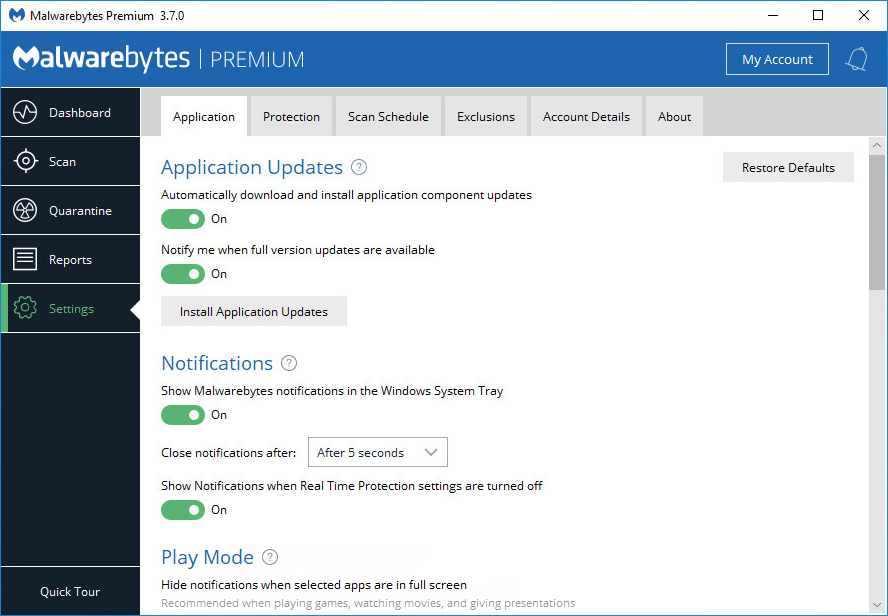
- Μεταβείτε στην καρτέλα Σάρωση και επιλέξτε για εκτέλεση σάρωσης υπολογιστή
- Περιμένετε μέχρι το Malwarebytes να σαρώσει τον υπολογιστή σας και, στη συνέχεια, αποφασίστε τι να κάνετε με τα κακόβουλα αρχεία που βρέθηκαν
- Επανεκκινήστε τον υπολογιστή σας

Malwarebytes
Εάν αντιμετωπίζετε προβλήματα με το Τείχος προστασίας των Windows, λίγα προγράμματα μπορεί να είναι το καλύτερο υποκατάστατο από το Malwarebytes!
Επισκέψου την ιστοσελίδα
2. Απεγκαταστήστε το λογισμικό και τις επεκτάσεις VPN

ο Το Τείχος προστασίας των Windows έχει αποκλείσει ορισμένες δυνατότητες λάθος μπορεί επίσης να οφείλεται σε Λογισμικό πελάτη VPN και επεκτάσεις.
Επομένως, κατά την απεγκατάσταση του λογισμικού VPN, ενδέχεται να επιλυθεί το πρόβλημα εάν έχετε εγκαταστήσει έναν πελάτη VPN. Επιπλέον, ελέγξτε αν υπάρχουν ενεργοποιημένες επεκτάσεις VPN για το πρόγραμμα περιήγησής σας.
Ένας τρόπος για να αντιμετωπίσετε εύκολα αυτό το ζήτημα είναι απλά να έχετε ένα ειδικό πρόγραμμα απεγκατάστασης που θα αφαιρέσει οποιοδήποτε πρόγραμμα από τον υπολογιστή σας, συμπεριλαμβανομένων των επεκτάσεων.
Ένα τέτοιο εργαλείο είναι IObit Uninstaller 10 Pro, και όχι μόνο θα αφαιρέσει λογισμικό, εφαρμογές αποθήκευσης και επεκτάσεις, αλλά θα αφαιρέσει επίσης τα υπολειπόμενα δεδομένα που κανονικά θα είχαν μείνει κατά τη διάρκεια μιας τυπικής απεγκατάστασης.
Το πρόγραμμα είναι εύκολο στη χρήση και μόλις το VPN καταργηθεί εντελώς, μπορείτε να προχωρήσετε και να προσπαθήσετε να ενεργοποιήσετε ξανά το Τείχος προστασίας των Windows.

IObit Uninstaller 10 Pro
Αφαιρέστε όλο το ανεπιθύμητο λογισμικό από τον υπολογιστή σας και προετοιμαστείτε για μια καθαρή επανεγκατάσταση με αυτό το εκπληκτικό βοηθητικό πρόγραμμα.
Παρ'το τώρα
3. Ανοίξτε το Εργαλείο αντιμετώπισης προβλημάτων του Τείχους προστασίας των Windows
Αρχικά, ελέγξτε το Windows Firewall Troubleshooter για Windows 10, 8.1, 8 και 7. Αυτό είναι ένα εργαλείο αντιμετώπισης προβλημάτων που μπορεί να διορθώσει πολλά σφάλματα WF.
Εκτελέστε μια σάρωση συστήματος για να ανακαλύψετε πιθανά σφάλματα

Κατεβάστε το Restoro
Εργαλείο επισκευής υπολογιστή

Κάντε κλικ Εναρξη σάρωσης για να βρείτε ζητήματα Windows.

Κάντε κλικ Φτιάξ'τα όλα για την επίλυση προβλημάτων με τις κατοχυρωμένες τεχνολογίες.
Εκτελέστε σάρωση υπολογιστή με Restoro Repair Tool για να βρείτε σφάλματα που προκαλούν προβλήματα ασφαλείας και επιβράδυνση. Αφού ολοκληρωθεί η σάρωση, η διαδικασία επισκευής θα αντικαταστήσει τα κατεστραμμένα αρχεία με νέα αρχεία και στοιχεία των Windows.
Το εργαλείο αντιμετώπισης προβλημάτων δεν περιλαμβάνεται στο Win 10, αλλά μπορείτε να το κατεβάσετε από αυτή η ιστοσελίδα. Ανοίξτε το εργαλείο αντιμετώπισης προβλημάτων από το φάκελο στον οποίο το αποθηκεύσατε και κάντε κλικ στο Προχωρημένος για να επιλέξετε το Εφαρμόστε αυτόματα επισκευές επιλογή.
Στη συνέχεια, μπορείτε να κάνετε κλικ Επόμενο για να περάσετε από το εργαλείο αντιμετώπισης προβλημάτων.

4. Απενεργοποιήστε το Τείχος προστασίας των Windows
- Ανοιξε Τρέξιμο με την Πλήκτρο Windows + Ρ.
- Εισαγω ΕλεγχοςΠίνακαςστο πλαίσιο κειμένου του Run και κάντε κλικ στο Εντάξει κουμπί.
- Στη συνέχεια εισάγετε τείχος προστασίας στο πλαίσιο αναζήτησης του Πίνακα Ελέγχου και κάντε κλικ στο Τείχος προστασίας του Windows Defender για να ανοίξετε περαιτέρω επιλογές.
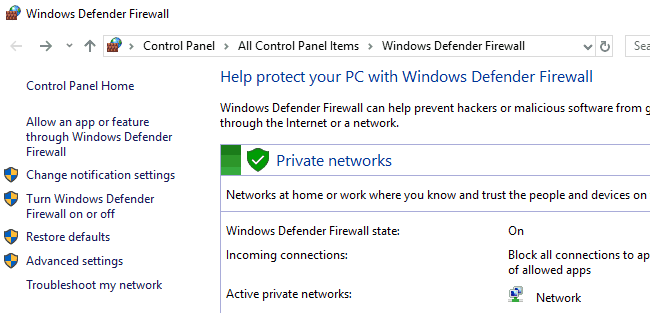
- Κάντε κλικ Γυρίστε το τείχος προστασίας του Windows Defender ενεργοποίηση ή απενεργοποίηση για να ανοίξετε τις επιλογές που εμφανίζονται απευθείας παρακάτω.

- Επιλέξτε και τα δύο Απενεργοποιήστε το Windows Defender FirewalΕπιλογές l και πατήστε το Εντάξει κουμπί.
- Προσθέστε μία από τις εναλλακτικές λύσεις τείχους προστασίας τρίτων που περιλαμβάνονται στο αυτό το άρθρο στα Windows.
Η απενεργοποίηση του τείχους προστασίας μπορεί να είναι μια από τις πιο απλές αναλύσεις για να διασφαλιστεί ότι δεν θα εμφανιστεί η ειδοποίηση WF.
Δεν χρειάζεστε απαραίτητα το Τείχος προστασίας του Windows Defender ενεργοποιημένο καθώς μπορείτε να το αντικαταστήσετε με ένα εναλλακτική λύση τρίτων. Έτσι μπορείτε να απενεργοποιήσετε το Τείχος προστασίας του Windows Defender.
5. Επιτρέψτε το λογισμικό μέσω του τείχους προστασίας
- Πατήστε Cortana's Πληκτρολογήστε εδώ για αναζήτηση κουμπί γραμμής εργασιών.
- Εισαγάγετε τη λέξη-κλειδί «τείχος προστασίας» στο πλαίσιο αναζήτησης.
- Στη συνέχεια, επιλέξτε για να ανοίξετε Να επιτρέπεται μια εφαρμογή μέσω του Τείχους προστασίας των Windows.
- Πάτα το Αλλαξε ρυθμίσεις κουμπί για να προσαρμόσετε τις επιλογές.

- Επιλέξτε και τα δύο πλαίσια ελέγχου για το λογισμικό στη λίστα Επιτρεπόμενες εφαρμογές πουΤο Τείχος προστασίας των Windows έχει αποκλείσει ορισμένες δυνατότητεςΗ ειδοποίηση συνεχίζει να εμφανίζεται.
- Κάντε κλικ στο Εντάξει κουμπί.
ο Το Τείχος προστασίας των Windows έχει αποκλείσει ορισμένες δυνατότητες αυτής της εφαρμογής το παράθυρο ειδοποίησης ζητά να επιτρέψετε σε μια εφαρμογή μέσω του τείχους προστασίας.
Ωστόσο, ίσως χρειαστεί να αφήσετε μια εφαρμογή μέσω του τείχους προστασίας μέσω του Τείχος προστασίας του Windows Defender ρυθμίσεις για να διασφαλιστεί ότι η ειδοποίηση δεν εμφανίζεται για συγκεκριμένο λογισμικό.
6. Απενεργοποιήστε προσαρμογείς δικτύου
- Πληκτρολογήστε "devmgmt.msc" στο Run και πατήστε το πλήκτρο Return για να ανοίξετε το παρακάτω παράθυρο.

- Επιλέξτε Προσαρμογείς δικτύου για να επεκτείνετε αυτήν την κατηγορία συσκευών όπως παρακάτω.
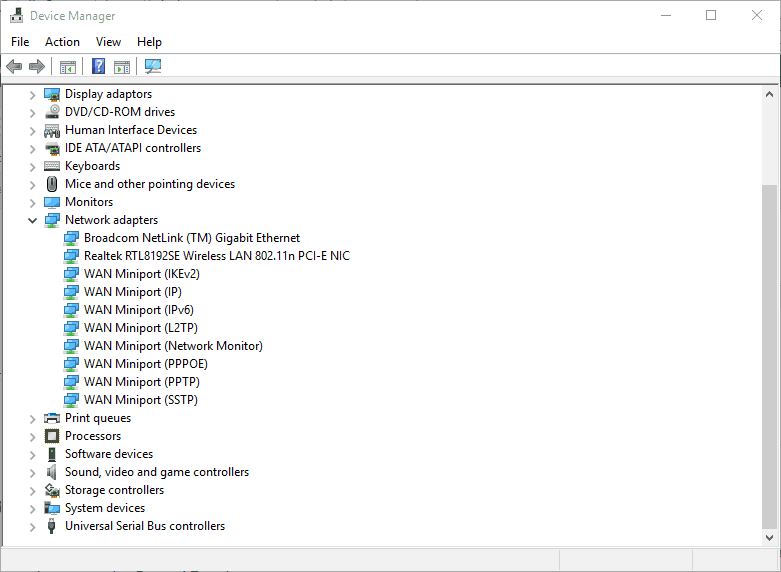
- Κάντε δεξί κλικ στον προσαρμογέα δικτύου VPN και επιλέξτε Απενεργοποιήστε τη συσκευή.
- Εάν δεν είστε βέβαιοι ποιος είναι ο προσαρμογέας VPN, απλώς απενεργοποιήστε κάθε προσαρμογέα δικτύου κάθε φορά για να δείτε αν αυτό διορθώνει την ειδοποίηση του Τείχους προστασίας των Windows.
Εάν προτιμάτε να διατηρήσετε το λογισμικό VPN, δοκιμάστε να απενεργοποιήσετε τον προσαρμογέα δικτύου του VPN μέσω Διαχειριστή της συσκευής. Ορισμένοι χρήστες επιβεβαίωσαν ότι έχουν διορθώσει το πρόβλημα απενεργοποιώντας έναν προσαρμογέα δικτύου.
7. Επαναφέρετε το τείχος προστασίας στις προεπιλεγμένες ρυθμίσεις του
- Ανοίξτε τον Πίνακα Ελέγχου.
- Πληκτρολογήστε «τείχος προστασίας» στο πλαίσιο αναζήτησης του Πίνακα Ελέγχου και κάντε κλικ Τείχος προστασίας του Windows Defender.
- Κάντε κλικ Επαναφέρετε τις προεπιλογές για να ανοίξετε τις παρακάτω επιλογές.
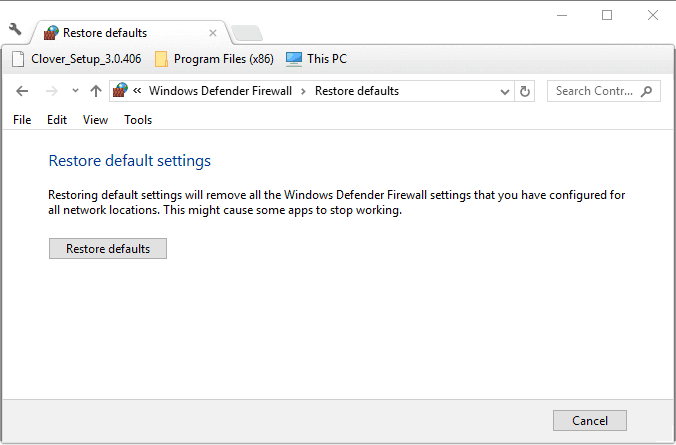
- Στη συνέχεια, μπορείτε να πατήσετε το Επαναφέρετε τις προεπιλογές κουμπί.
- Θα ανοίξει ένα παράθυρο επιβεβαίωσης επαναφοράς προεπιλογών. Κάντε κλικ Ναί σε αυτό το παράθυρο διαλόγου για να επαναφέρετε τις προεπιλεγμένες ρυθμίσεις.
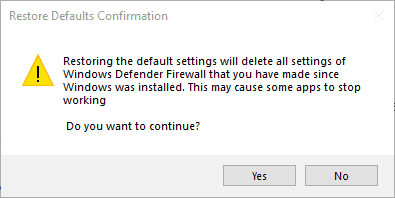
Μία ή περισσότερες από τις παραπάνω αναλύσεις, πιθανότατα θα διορθώσει το «Το Τείχος προστασίας των Windows έχει αποκλείσει ορισμένες δυνατότητες"Ειδοποίηση, ώστε να μην εμφανιστεί. Εάν έχετε άλλη επιδιόρθωση για την ειδοποίηση τείχους προστασίας των Windows, μη διστάσετε να την κοινοποιήσετε παρακάτω.
 Εξακολουθείτε να αντιμετωπίζετε προβλήματα;Διορθώστε τα με αυτό το εργαλείο:
Εξακολουθείτε να αντιμετωπίζετε προβλήματα;Διορθώστε τα με αυτό το εργαλείο:
- Κάντε λήψη αυτού του εργαλείου επισκευής υπολογιστή βαθμολογήθηκε Μεγάλη στο TrustPilot.com (η λήψη ξεκινά από αυτήν τη σελίδα).
- Κάντε κλικ Εναρξη σάρωσης για να βρείτε ζητήματα των Windows που θα μπορούσαν να προκαλέσουν προβλήματα στον υπολογιστή.
- Κάντε κλικ Φτιάξ'τα όλα για την επίλυση προβλημάτων με τις κατοχυρωμένες τεχνολογίες (Αποκλειστική έκπτωση για τους αναγνώστες μας).
Το Restoro κατεβάστηκε από 0 αναγνώστες αυτόν τον μήνα.


